Verwenden Sie den PropertyManager Skizzen-/Kurvenfarbe, um für Skizzen und Kurven in einem Modell Farbänderungen festzulegen.
Anzeigen des PropertyManagers:
- Klicken Sie auf Skizzen- oder Kurvenfarbe bearbeiten
 .
.
- Klicken Sie auf .
Verwenden Sie den PropertyManager Erscheinungsbilder , um Teilen oder Baugruppenkomponenten Erscheinungsbilder und Farbe zuzuweisen.
Auswahl
| |
Ausgewählte Elemente
|
Wählen Sie die Skizze oder Kurve aus, auf die die Änderungen angewandt werden sollen.
|
| |
Farbe entfernen
|
Entfernt die Farbe vom ausgewählten Element.
|
Farbeigenschaften
| |
Aktuelle Farbe
|
Zeigt die aktuelle Farbe des ausgewählten Elements an.
|
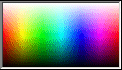
|
Farbe auswählen
|
Zeigt alle Farben der Farbpalette an. |
| |
RGB
|
Definiert eine Farbe mit Rot-, Grün- und Blauwerten. Verwenden Sie die Schieberegler oder geben Sie numerische Werte für Folgendes ein:
|
 Rote Farbkomponente Rote Farbkomponente
|
|
|
 Grüne Farbkomponente Grüne Farbkomponente
|
|
|
 Blaue Farbkomponente Blaue Farbkomponente
|
|
|
| |
HSV
|
Definiert eine Farbe mit Farbton, Sättigung, Wert (HSV – Hue, Saturation, Value). Verwenden Sie die Schieberegler oder geben Sie numerische Werte für Folgendes ein:
|
 Farbtonkomponente Farbtonkomponente
|
|
|
 Farbsättigungskomponente Farbsättigungskomponente
|
|
|
 Farbwertkomponente Farbwertkomponente
|
|
|
Konfigurationen/Anzeigestatus
| |
Aktiver Anzeigestatus/Diese Konfiguration
|
Die Änderung, die Sie vornehmen, wird nur im aktuellen Baugruppenanzeigestatus oder der Teilkonfiguration widergespiegelt.
|
| |
Alle Anzeigestatus/Alle Konfigurationen
|
Die Änderung, die Sie vornehmen, wird in jedem Baugruppenanzeigestatus oder jeder Teilkonfiguration widergespiegelt.
|
| |
Anzeigestatus/Konfigurationen festlegen
|
Die Änderung, die Sie vornehmen, wird in den Baugruppenanzeigestatus oder Teilkonfigurationen, die Sie unten auswählen, widergespiegelt. Halten Sie die Taste Strg gedrückt, um mehrere Anzeigemodi und Konfigurationen auszuwählen. |